Editor
L'editor FBD/LD/IL è un editor combinato per la programmazione grafica del diagramma a blocchi funzione, linguaggio a contatti o dell'elenco di istruzioni.
Suggerimento
IL può essere abilitato in CODESYS opzioni se necessario: Nel FBD, LD e IL dialogo, sul IL scheda, seleziona la Abilita IL opzione.
Esiste un insieme condiviso di comandi ed elementi e CODESYS converte automaticamente internamente ciascuno dei tre linguaggi di programmazione negli altri.
Il codice nella parte di implementazione è strutturato in tutti e tre i linguaggi tramite reti.
IL FBD/LD/IL Il menu contiene i comandi per lavorare nell'editor.
In modalità offline e online, è possibile utilizzare il comando per passare in qualsiasi momento da una visualizzazione all'altra dell'editor.
Il comportamento dell'editor FBD/LD/IL è definito dalle impostazioni in , categoria FBD, LD e IL.
Importante
Ci sono alcuni elementi speciali che CODESYS non può essere convertito e pertanto viene visualizzato solo nel linguaggio applicabile. Esistono anche costrutti che non sono chiaramente convertibili tra IL e FBD e vengono quindi "normalizzati" (annullati) quando riconvertiti in FBD. Questo riguarda la negazione di espressioni e l'assegnazione esplicita/implicita di input e uscite dei blocchi funzione.
Una conversione senza errori tra i linguaggi richiede un codice sintatticamente corretto. In caso contrario, parti dell'implementazione potrebbero andare perse.
Editor FBD e LD
Inserimento e disposizione degli elementi
È possibile trascinare gli elementi dal Strumenti visualizzare la parte di implementazione dell'editor. In alternativa, è possibile utilizzare anche i comandi del menu contestuale o FBD/LD/IL menu.
Le impostazioni per il display e l'interfaccia sono definite nel CODESYS-Opzioni, Categoria FBD, LD e IL.
Quando si trascina un elemento su una rete nell'editor, tutti i possibili punti di inserimento vengono visualizzati con indicatori di posizione grigi a forma di rombo, triangolo o freccia. Non appena il puntatore del mouse passa sopra uno di questi indicatori, questo diventa verde. Ora, quando il pulsante del mouse viene rilasciato, CODESYS inserisce l'elemento in questa posizione.
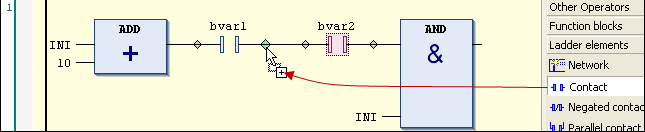
Quando si trascina un blocco funzione o un operatore dalla Strumenti o da una rete sul lato sinistro della rete su una delle due frecce, CODESYS crea automaticamente una nuova rete e vi inserisce l'elemento.
Per sostituire un elemento, trascina un altro elemento adatto nella sua posizione. Gli elementi che puoi sostituire con il nuovo elemento sono indicati da CODESYS nell'editor con campi di testo (esempio: Sostituire, Allega ingresso).
È possibile utilizzare i comandi usuali nel Modificare menu per tagliare, copiare, incollare ed eliminare elementi. La copia funziona anche trascinando e rilasciando tenendo premuto il tasto Ctrl chiave.
Importante
Gli operatori con funzionalità EN/ENO possono essere inseriti solo nell'editor FBD/ IL .
Selezione degli elementi
Una modulo o una linea di collegamento nell'editor viene selezionata facendo clic su di essa in modo che sia a fuoco. La selezione multipla è possibile tenendo premuto il tasto Ctrl chiave. Un elemento selezionato è ombreggiato in rosso.
Suggerimento
Quando il cursore punta su elementi specifici (ad esempio, su una variabile o su un ingresso), una descrizione comandi visualizza informazioni su questo elemento.
Nel caso di elementi sottolineati da una linea rossa ondulata, la descrizione comandi mostra il messaggio di errore precompilazione dell'errore che si verifica con questo elemento.
Utilizzando i tasti e i comandi descritti di seguito, è possibile impostare il focus all'interno dell'editor su una posizione diversa del cursore. Il passaggio da una posizione all'altra funziona anche su tutta la rete. | |
Passare alla posizione del cursore adiacente, lungo il flusso del segnale (da sinistra a destra e da destra a sinistra) | |
↑ ↓ | Passa alla posizione successiva del cursore sopra o sotto la posizione corrente, se questa posizione adiacente appartiene allo stesso gruppo logico Ad esempio, tutte le connessioni di una modulo formano un gruppo logico. Se tale gruppo logico non esiste: passare alla prima posizione del cursore nell'elemento adiacente immediatamente superiore o inferiore. Nel caso di elementi collegati in parallelo, la navigazione avviene lungo il primo ramo. |
Ctrl+Casa | Passa alla prima rete; questa verrà selezionata |
Ctrl+FINE | Passa all'ultima rete; questa verrà selezionata |
Pagina su ↑ | Scorri verso l'alto di una pagina In questa pagina è selezionata la rete in alto. |
Pagina giù ↓ | Scorri verso il basso di una pagina In questa pagina è selezionata la rete in basso. |
Comando: Vai a | Passa a una rete specifica |
Blocco funzione aperto
Quando un blocco funzione viene inserito nell'editor, è possibile fare doppio clic su di esso o fare clic sull'icona comando nel menu contestuale per aprire la sua implementazione.
Editore IL
Per la programmazione con l'editor, vedere le seguenti istruzioni: Programmazione in Lista di istruzioni (IL)
Inserimento e disposizione degli elementi
È possibile inserire elementi con l'aiuto dei comandi del FBD/LD/IL menu del menu contestuale. È anche possibile trascinare una nuova rete dalla Strumenti alla sezione di implementazione dell'editor.
È possibile utilizzare i comandi usuali nel Modificare menu per tagliare, copiare, incollare ed eliminare elementi. La copia funziona anche trascinando e rilasciando tenendo premuto il tasto Ctrl chiave.
Importante
Si noti che gli operatori con funzionalità EN/ENO possono essere inseriti solo negli editor FBD e IL .
Ogni riga del programma viene inserita in una riga della tabella.
Prima riga: Titolo Rete Requisito: l'opzione è abilitata nel CODESYS opzioni. | ||
Seconda riga: commento Rete Requisito: l'opzione è abilitata nel CODESYS opzioni. | ||
Terza riga e così via: | ||
Colonna | Contenuto | Descrizione |
1 | Operatore | Contiene l'operatore IL (LD, ST, CAL, AND, OR, ecc.) o un nome di funzione Per maggiori informazioni, vedere: Modificatori e Operatori in IL Quando si chiama un blocco funzione, è necessario specificare anche qui i parametri corrispondenti e nel campo precedente è necessario immettere |
2 | Operando | Contiene esattamente un operando o il nome di un'etichetta di salto Nel caso di più operandi, è necessario inserirli su più righe e, nel farlo, inserire una virgola subito dopo i singoli operandi. (Vedi esempio sotto) |
3 | Indirizzo | Contiene l'indirizzo dell'operando come definito nella sua dichiarazione Non modificabile Puoi usare il Mostra l'indirizzo del simbolo opzione per abilitare o disabilitare la visualizzazione. Per farlo, clicca , IL Editor FBD, LD e IL categoria e la Generale scheda. |
4 | Commento al simbolo | Contiene il commento che è stato specificato per l'operando, se necessario, nella dichiarazione Non modificabile È possibile abilitare o disabilitare la visualizzazione tramite Mostra commento simbolo opzione in , nel Editor FBD, LD e IL categoria, sul Generale scheda. |
5 | Commento dell'operando | Commento per la riga del programma corrente È possibile abilitare o disabilitare la visualizzazione tramite Mostra commento operando opzione in , nel Editor FBD, LD e IL categoria, sul Generale scheda. |
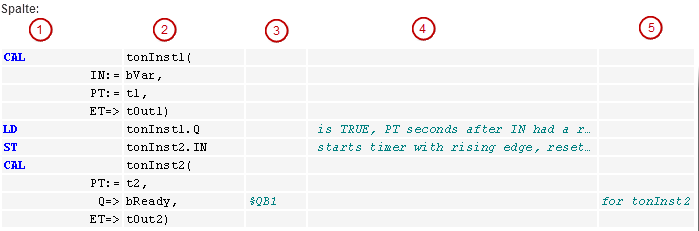
Tasto/i/comando | Movimento del cursore |
|---|---|
Salta al campo situato sopra o sotto | |
Scheda | Passa al campo successivo a destra all'interno della riga |
Spostare+Scheda | Passa al campo precedente a sinistra all'interno della riga |
Spazio | Apre la finestra di modifica per il campo selezionato. In alternativa, è anche possibile fare clic sul campo. Potrebbe essere disponibile il pulsante per la finestra di dialogo Assistente Ingresso . |
Ctrl+Entra | Inserisce una nuova riga sotto la riga corrente |
Del | Elimina la riga corrente |
Ctrl+Casa | Imposta il focus all'inizio del documento e contrassegna la prima rete |
Ctrl+FINE | Imposta il focus alla fine del documento e contrassegna l'ultima rete |
Pagina giù | Scorre verso l'alto di una pagina e contrassegna il rettangolo superiore |
Pagina su | Scorre verso il basso di una pagina e contrassegna il rettangolo superiore |